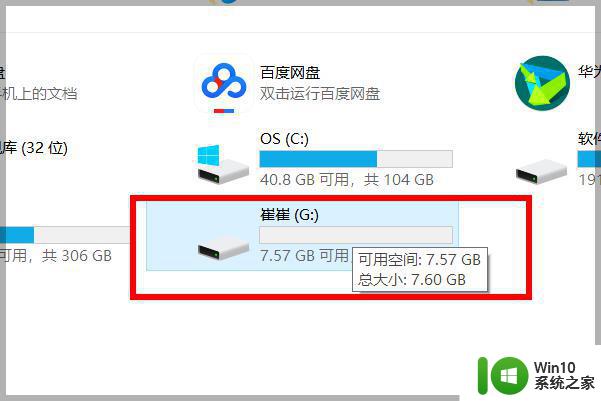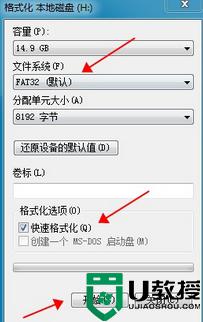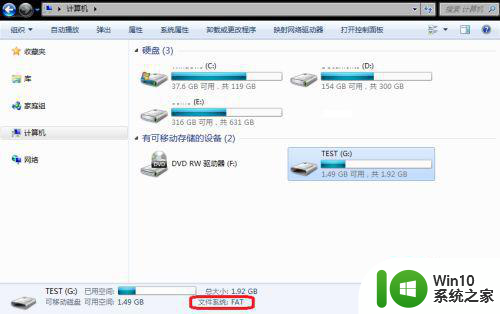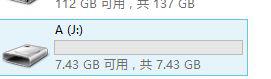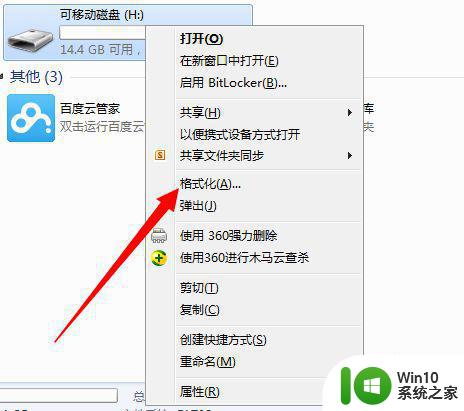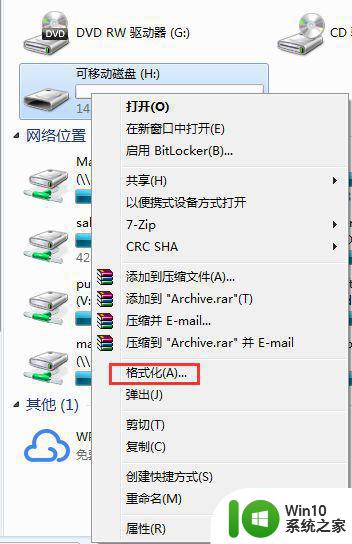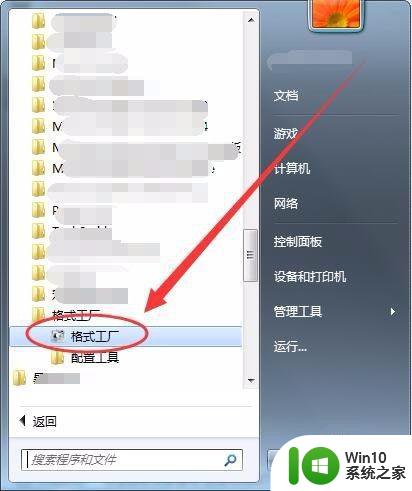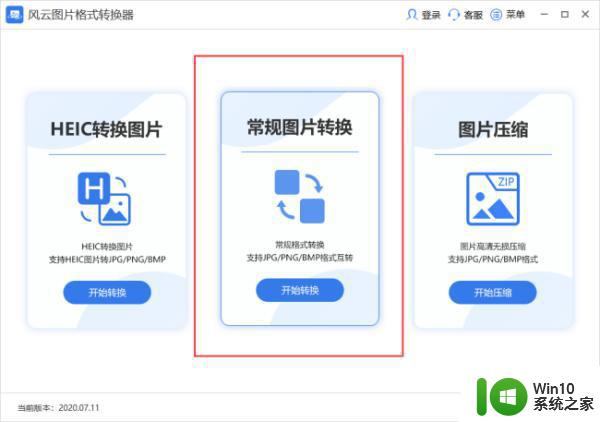把u盘转换成fat32格式的设置方法 U盘转换成FAT32格式的步骤
把u盘转换成fat32格式的设置方法,现如今随着科技的不断进步和发展,U盘已经成为我们生活中不可或缺的重要设备之一,在使用过程中,我们有时需要将U盘的文件系统从其他格式转换为FAT32格式,以便更好地兼容各种设备。在这篇文章中我们将介绍一种简单而有效的方法,帮助您快速将U盘转换为FAT32格式,并享受更加便捷的使用体验。
具体方法如下:
1、将U盘插入电脑,点击打开桌面“计算机”,右键点击U盘盘符,选择【格式化】。
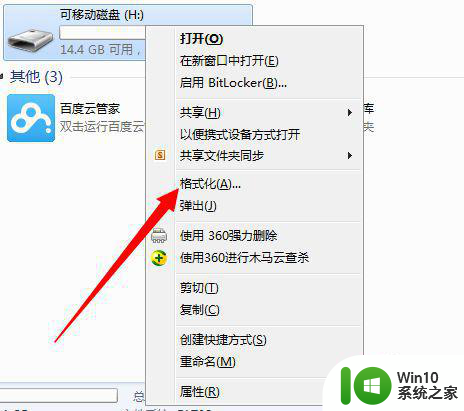
2、在弹出的格式化界面,将文件系统选择为【FAT32】,然后点击【开始】。
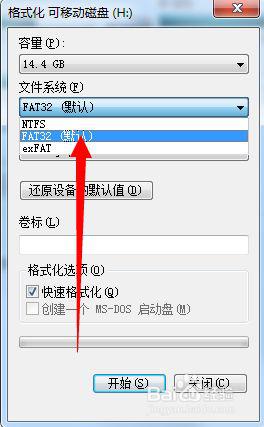
3、等待弹出格式化完毕对话框,右键点击U盘盘符,选择属性选项,可以看到U盘格式已经转换为FAT32。
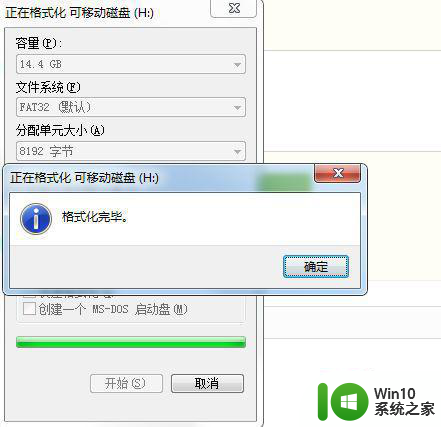
4、当然我们也可以使用DOS命令进行转换,点击电脑左下角“开始”菜单,找到【运行】选项,点击打开。
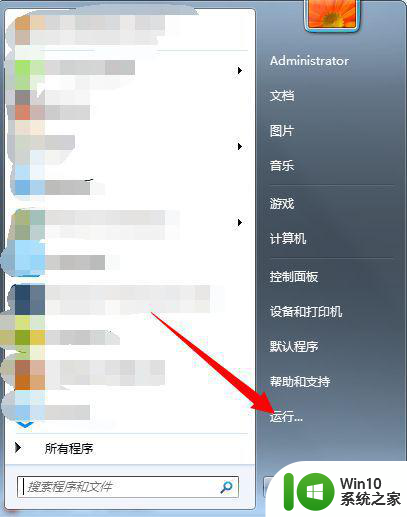
5、进入运行对话框,输入 CMD 命令,点击确定,进入DOS界面。
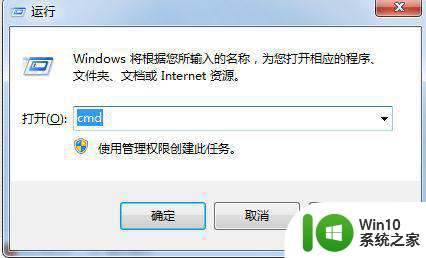
6、进入DOS界面,输入convert H: /fs:FAT32 命令,点击确定进行格式转换(H为磁盘盘符)。
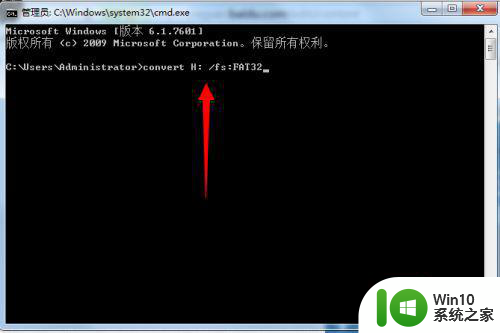
7、当弹出下图表明U盘格式已经转换成功,右键点击盘符可以进行查看磁盘格式。
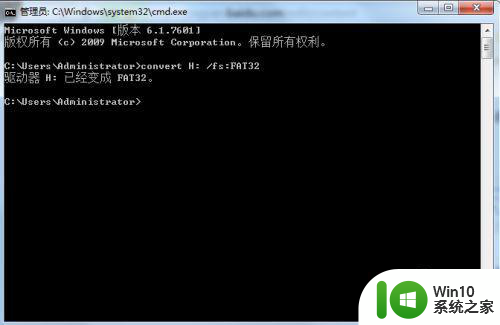
以上是将U盘转换为FAT32格式的设置方法的全部内容,如果还有不清楚的用户,可以参考以上小编的步骤进行操作,希望对大家有所帮助。